Cómo transferir fotos desde iPhone a iPad ilimitadamente
Sin duda, el iPhone captura fotografías y vídeos de alta calidad. Sin embargo, cuando no esté satisfecho con una pantalla pequeña para ver y editar sus imágenes, puede llevarlas a una pantalla mucho más grande, como un iPad. Entonces, llega "Cómo transferir fotos de iPhone a iPad". Si tiene dificultades para compartir sus imágenes en el iPad para editarlas más, no se preocupe, ya que esta publicación le proporcionará 7 formas de transferir fotos del iPhone al iPad. Siguiendo cada guía, podrás pasar tus fotos del iPhone al iPad de forma segura. ¡Empecemos!
Lista de guías
AnyRec PhoneMover [para todos] Entrega por paracaídas iCloud itunes secuencia de fotos Correo electrónico Cable USB FAQs| Métodos | Eficacia |
| AnyRec PhoneMover | Alto: admite la transferencia con un solo clic de sus fotos y otros datos del iPhone al iPad. |
| Entrega por paracaídas | Moderado: transfiere de forma inalámbrica todas las fotos seleccionadas desde iPhone a iPad |
| iCloud | Alto: puede transferir fotos y vídeos al iPad de forma inalámbrica. |
| itunes | Moderado: puede sincronizar fotos del iPhone con el iPad con la ayuda de una computadora. |
| secuencia de fotos | Alto: sincroniza todas las imágenes del iPhone con el iPad una vez que inicia sesión en la misma cuenta de ID de Apple y tiene Photo Stream habilitado. |
| Correo electrónico | Moderado: puede mover una o dos imágenes y videos del iPhone al iPad. |
| A través de un cable USB | Alto: fácil transferencia de fotos y vídeos entre iPhone y iPad. |
Transfiera y administre fotos desde iPhone a iPad con un clic
AnyRec PhoneMover es la mejor manera de transferir y administrar fotos desde iPhone a iPad. Proporciona una solución de un solo clic para todos los datos, incluidas fotos, vídeos, contactos y otros. Es un programa versátil que cubre la copia de seguridad de fotos en una computadora en caso de que falten datos, así como la creación de nuevos álbumes. Además, este PhoneMover escanea su dispositivo y detecta todas las fotos duplicadas, que pueden eliminarse todas a la vez y ahorrar espacio de almacenamiento. Descárgalo gratis ahora y aprende cómo transferir fotos desde iPhone a iPad.

Transfiera un lote de fotos desde iPhone a iPad rápidamente con un solo clic.
Elimine fotos duplicadas simultáneamente después del escaneo automático.
Obtenga una vista previa de todas las fotos para seleccionar las que desee transferir desde el iPhone.
Administre o elimine las fotos transferidas desde el iPhone inmediatamente.
Descarga segura
Paso 1.Después de abrir "AnyRec PhoneMover", conecte su iPhone y iPad con dos cables USB, luego espere a que su PC los detecte. Después de conectarse, toque la opción "Confiar" en ambos iDevices.

Paso 2.Dirígete a la sección "Fotos" para ver todas las fotos de tu iPhone, organizadas por categorías. Haga clic en cada "casilla de verificación" para seleccionar cuál desea transferir a su iPad; Si desea elegir todo, haga clic en el cuadro "Marcar todo" de arriba.
Paso 3.Una vez que haya terminado de seleccionar las fotos necesarias, haga clic en "Exportar a dispositivo" arriba para comenzar a transferir fotos del iPhone al iPad.
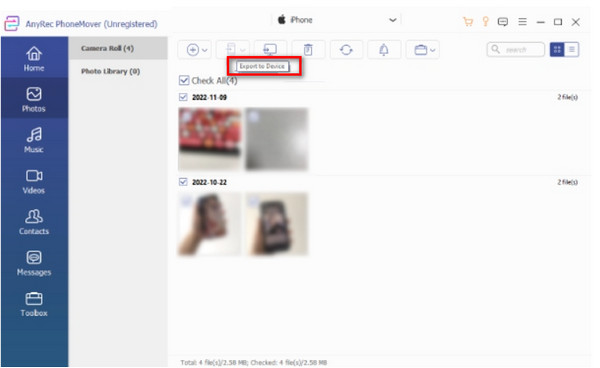
Descarga segura
Cómo transferir fotos desde iPhone a iPad rápidamente con AirDrop
¿Es posible transferir fotos desde iPhone a iPad de forma inalámbrica? ¡La función AirDrop lo hizo posible! Apple ha hecho de AirDrop una solución rápida para transferir archivos entre dispositivos iOS, que no sólo pueden compartir imágenes sino también vídeos, contactos, ubicaciones y más datos. Por lo tanto, si desea un procedimiento seguro y rápido, aquí le mostramos cómo transferir imágenes desde iPhone a iPad a través de la función incorporada AirDrop:
Paso 1.En ambos iDevices, acceda al "Centro de control" para ver la opción "Bluetooth". Manténgalo presionado para ubicar "AirDrop". No olvides habilitar también el "Wi-Fi".
Paso 2.Ahora, ejecuta la aplicación "Fotos" del iPhone y selecciona la imagen que deseas transferir al iPad. Una vez hecho esto, toque el botón "Compartir" y elija el icono "AirDrop" como método para transferir imágenes del iPhone al iPad.
Paso 3.Tu iPhone detectará todos los dispositivos iOS cercanos; espere a que aparezca el nombre de su iPad (si no, haga clic para ver cómo solucionar el problema de AirDrop no se encontraron personas aquí.), luego haga clic en él. Finalmente, toca "Aceptar" en la pantalla de tu iPad para recibir las imágenes enviadas.
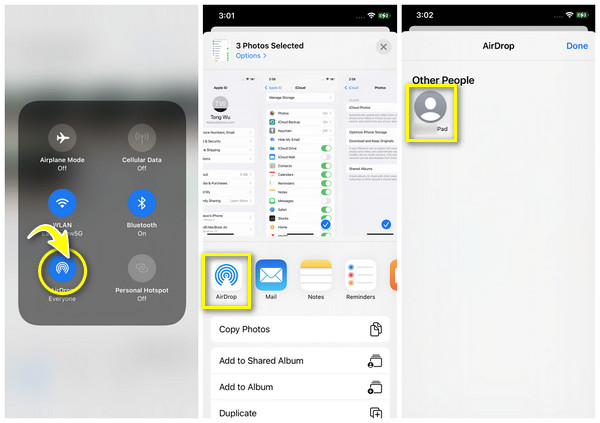
Cómo transferir fotos de iPhone a iPad a través de iCloud
Otra solución sugerida para obtener tus fotos desde tu iPhone es a través de iCloud. Con él, puedes sincronizar datos entre dispositivos hasta que lo apagues. Este método requiere que su cuenta de ID de Apple esté iniciada tanto en su iPhone como en su iPad y bajo una conexión Wi-Fi estable. Vea cómo funciona este método sencillo para aprender cómo transferir fotos en movimiento desde iPhone a iPad.
Paso 1.Inicie la aplicación "Configuración", luego toque su "Nombre" arriba. Luego, seleccione "iCloud" de las siguientes opciones.
Paso 2.Navegue hasta "Fotos", luego active el botón "Fotos de iCloud" y elija "Optimizar el almacenamiento del iPhone" o "Descargar y conservar los originales".
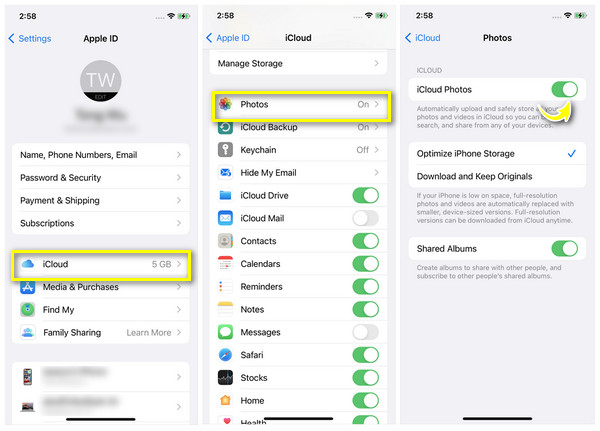
Aplique estos pasos en su iPad y espere a que su iPhone sincronice las fotos con su iPad automáticamente. Tú también puedes transferir todo desde iPhone a iPad sin iCloud.
Pasos detallados para mover fotos de iPhone a iPad a través de iTunes
Pasando a otro software creado por Apple llamado iTunes. Sirve principalmente para escuchar música y organizarla en Windows y Mac, pero tiene la capacidad de transferir archivos y realizar copias de seguridad. Entonces, este software perfecto puede ayudarte a aprender cómo transferir fotos desde iPhone a iPad; Siga los pasos a continuación para lograrlo.
Paso 1.Vincula tu iPhone a tu computadora de escritorio mediante un cable USB. Luego, tu PC te llevará a la aplicación "Fotos"; si no, ubíquelo en el menú "Inicio". O necesitas arreglar el iPhone que no aparece en iTunes a mano.
Paso 2.Una vez allí, haga clic en las imágenes que desea enviar y luego seleccione "Importar". Cuando termine, desconecte su iPhone.
Paso 3.Ahora, al iniciar "iTunes", conecta tu iPad, luego dirígete al botón "iPad" en tu PC y selecciona "Fotos". Luego haga clic en el cuadro "Sincronizar fotos" y seleccione "Aplicar". No retire su iPad durante el proceso de transferencia de fotos de iPhone a iPad.
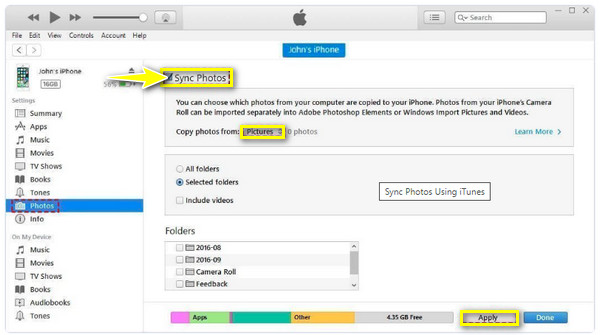
Cómo transferir fotos desde iPhone a iPad con Photo Stream
Photo Stream carga tus imágenes en iCloud, permitiéndote acceder fácilmente a ellas desde cualquier dispositivo iOS que tenga iniciada tu cuenta de ID de Apple. Recuerda que este método solo funciona cuando tu iPhone está conectado a Wi-Fi y para iOS 7 y versiones anteriores. ¿Cómo transferir fotos de iPhone a iPad a través de Photo Stream? Así es cómo:
Paso 1.En "Configuración", toca tu "Nombre" arriba y luego dirígete a "iCloud". Luego, vaya a "Fotos" y habilite la opción "Mis fotos en streaming". Repita esto también en su iPad para sincronizar correctamente todas las fotos.
Paso 2.Después de todo, en tu iPad, ve a "Fotos", luego a "Álbumes", a "Photo Stream" y mira todas las imágenes transferidas del iPhone al iPad.
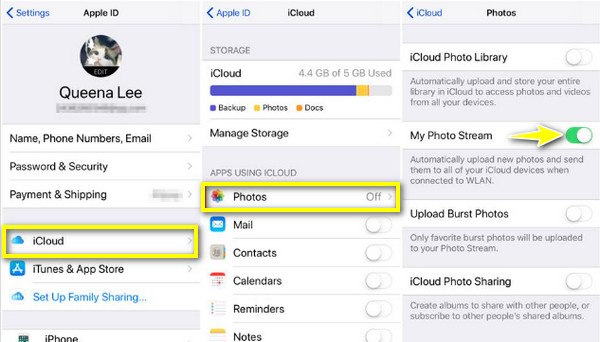
Cómo transferir fotos desde iPhone a iPad con correo electrónico
El correo electrónico es un método eficaz, aunque no ideal, para transferir fotos del iPhone al iPad, ya que tiene problemas para admitir fotos grandes. Sin embargo, sólo puedes compartir varias fotos después comprimir fotos para correo electrónico. A continuación se explica cómo transferir fotos desde iPhone a iPad con asistencia por correo electrónico:
Paso 1.En la aplicación "Fotos", elige la imagen que desees; pueden ser uno, dos o más, luego toque el botón "Compartir". Entre otras opciones, seleccione "Correo".
Paso 2.Ingrese la información requerida, como su dirección de correo electrónico, luego haga clic en "Enviar". Ahora, abre la aplicación "Correo" en tu iPad y mira las fotos transferidas a tu correo electrónico.
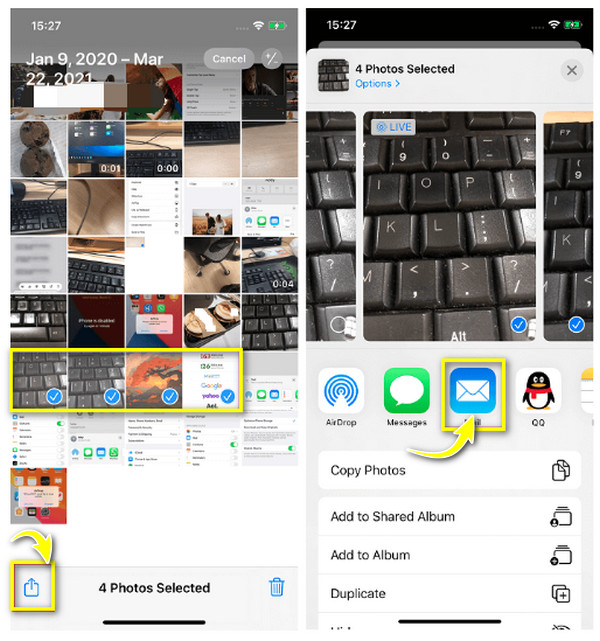
Cómo transferir fotos de iPhone a iPad con cable
Por último, tienes aquí el último método sobre cómo transferir fotos de iPhone a iPad. Además de conectar sus dos iDevices a una computadora mediante un cable USB, también puede utilizar un cable USB-C para compartir imágenes en un iPad; así es cómo:
Conecte el "USB-C" a su iPad, luego conecte el otro extremo a su iPhone. Desbloquea tu iPhone, luego toca "Permitir". En la pantalla de tu iPad, habrá una "ventana de Importar". Elija las imágenes desde allí y toque "Importar". ¡Así de fácil es transferir fotos desde un iPhone a un iPad!
Preguntas frecuentes sobre la transferencia de fotos de iPhone a iPad
-
¿Cómo enviar fotos desde iPhone a iPad?
Hay muchas maneras de hacerlo. Puede consultar la guía anterior, como iCloud, iTunes, correo electrónico y otras, para transferir las fotos de su iPhone a su iPad.
-
¿Qué tan cerca deben estar los dos dispositivos iOS al realizar AirDropping?
Debe asegurarse de que ambos iDevices estén cerca y a menos de 30 pies y que tengan habilitadas las opciones de Bluetooth y Wi-Fi.
-
¿Por qué no puedo ubicar iTunes en mi Mac?
Si estás usando macOS Catalina o posterior, no hay manera de que puedas ubicar iTunes; en su lugar, encontrarás Finder como una aplicación alternativa para transferir archivos entre dispositivos Apple.
-
¿Puedo enviar imágenes mediante AirDrop todas a la vez desde iPhone a iPad?
Sí. Si bien no hay límite en la cantidad de fotos que puedes compartir a través de AirDrop, la cantidad de imágenes afecta la velocidad del proceso de transferencia. Por este motivo, puede que tarde más si compartes todas las fotos a la vez.
-
¿Por qué mi iPhone y iPad no sincronizan fotos?
Probablemente se deba a que no estás usando la misma cuenta de ID de Apple en ambos dispositivos o a que la sincronización de iCloud no está habilitada.
Conclusión
Con suerte, esta guía te ayudará a transferir todas las imágenes necesarias a tu iPad. Con los métodos anteriores, has respondido cómo transferir fotos desde iPhone a iPad de diferentes maneras. Pero entre ellos, hay un programa práctico y amigable llamado AnyRec PhoneMover. No habrá pérdida de datos, compromiso en la calidad u otros problemas que encontrará al usar el programa. Pruébelo hoy y disfrute de un proceso exitoso de intercambio de datos entre dispositivos y computadoras iOS y Android.
Descarga segura
